win10 重置注册表 Windows10注册表恢复方法
更新时间:2024-04-02 09:58:40作者:xtliu
Win10注册表是Windows操作系统的核心组成部分,负责存储系统和应用程序的配置信息,如果注册表损坏或出现错误,可能会导致系统运行不稳定甚至无法启动。为了解决这类问题,可以通过重置注册表来恢复系统正常运行。重置注册表的方法相对简单,但操作时需要谨慎,以免造成更严重的问题。在本文中我们将介绍Windows10注册表的恢复方法,帮助您解决系统出现的问题。
方法如下:
1.双击windows10桌面上的此电脑快捷方式,打开此电脑窗口

2.首先点击C盘,再点击Windows目录,进入C盘的Windows目录下。windows目录存放的就是系统自带的相关文件。
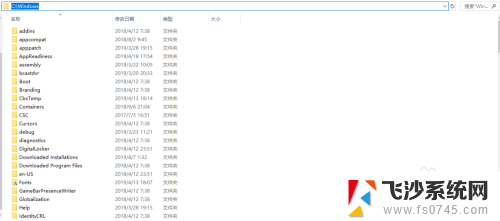
3.找到System32文件夹,双击文件夹进入System32目录下
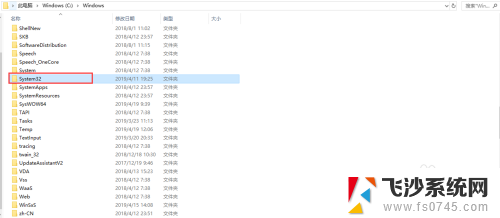
4.在System32目录下,找到config目录。双击进入config目录后,找到RegBack目录。RegBack目录中存放的内容就是注册表的备份文件
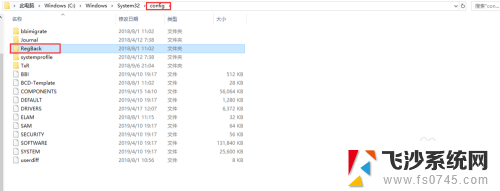
5.双击RegBack目录进入,全选文件夹中的所有文件。点击右键菜单,在弹出的列表中选择复制
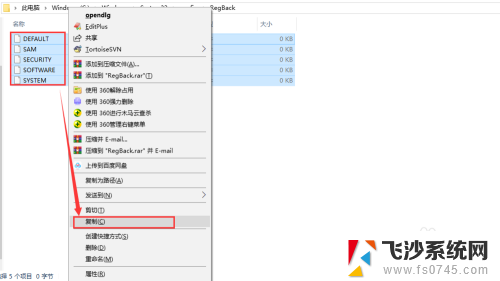
6.按下键盘的退格键返回上一级config目录下,在空白处点击右键。在弹出的菜单中点击粘贴覆盖注册表文件。重启电脑后配置生效,注册表恢复成功。
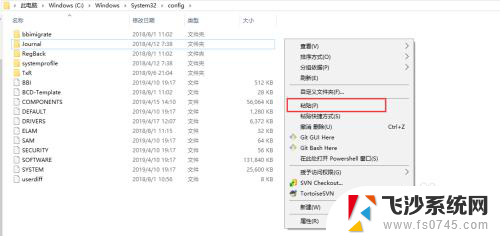
以上就是win10 重置注册表的全部内容,如果遇到这种情况,你可以根据以上步骤解决问题,非常简单快速。
win10 重置注册表 Windows10注册表恢复方法相关教程
-
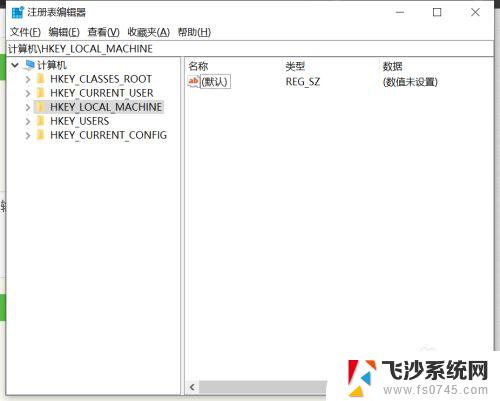 win10 怎样修复注册表 Windows注册表修复方法
win10 怎样修复注册表 Windows注册表修复方法2024-09-20
-
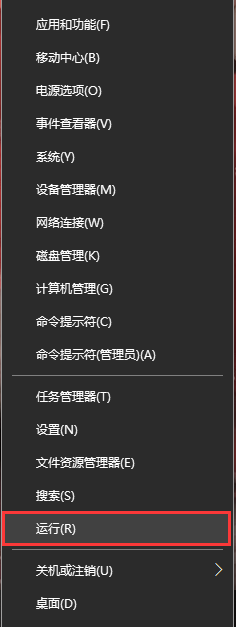 如何删除注册表信息 Windows10系统手动删除残留注册表信息方法
如何删除注册表信息 Windows10系统手动删除残留注册表信息方法2024-06-21
-
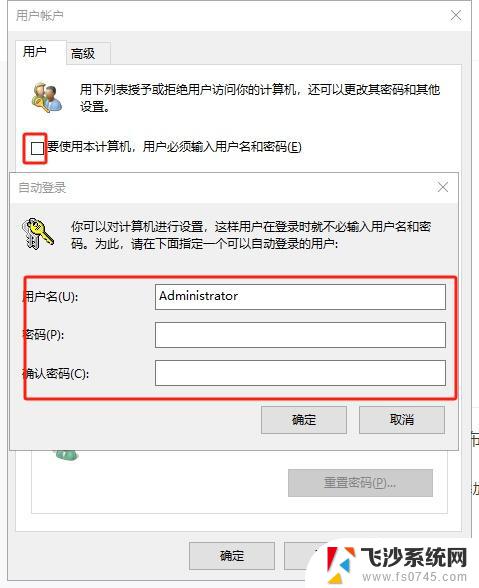 怎么设置win10自动登录 Win10修改注册表自动登录教程
怎么设置win10自动登录 Win10修改注册表自动登录教程2024-11-08
-
 怎么注销自己注册的账号 win10如何注销账户登录
怎么注销自己注册的账号 win10如何注销账户登录2024-01-23
- 笔记本电脑登录microsoft账户 Win10系统怎么注册Microsoft账户
- windows10恢复模式怎么进 Win10系统进入恢复模式方法
- 电脑自动注销怎么解除 win10自动注销解决方法
- 电脑怎么注销windows账户 win10注销账户登录方法
- 电脑专注助手怎么关闭 Win10专注助手永久关闭方法
- 网络重置后如何恢复wifi Win10网络重置后无法访问互联网怎么恢复
- 输入法 顿号 win10默认输入法怎么打顿号符号
- 电脑切换打字键在哪里 Win10输入法怎么关闭
- 桌面壁纸更换设置方法 Win10怎么更换桌面背景图片
- 怎样提高电脑音量 Win10电脑声音调整不够大怎么办
- 系统自带的软件卸载了怎么恢复 Windows10自带应用卸载与恢复教程
- win10专业版插上耳机无声音解决办法 电脑插耳机没声音怎么调整设置
win10系统教程推荐
- 1 电脑切换打字键在哪里 Win10输入法怎么关闭
- 2 系统自带的软件卸载了怎么恢复 Windows10自带应用卸载与恢复教程
- 3 win10专业版插上耳机无声音解决办法 电脑插耳机没声音怎么调整设置
- 4 win10系统装网络打印机 Windows10 IP地址添加网络打印机教程
- 5 手柄怎么校准 WIN10游戏手柄校准方法
- 6 电脑开机windows一直转圈 Win10开机一直转圈圈怎么解决
- 7 怎么删除另一个系统 win10系统开机双系统如何删除多余的系统
- 8 windows10怎么查看wifi密码 win10系统WiFi密码怎么查看
- 9 win10系统清理垃圾代码 Win10清理系统垃圾指令代码
- 10 桌面任务栏如何隐藏 Win10任务栏隐藏方法